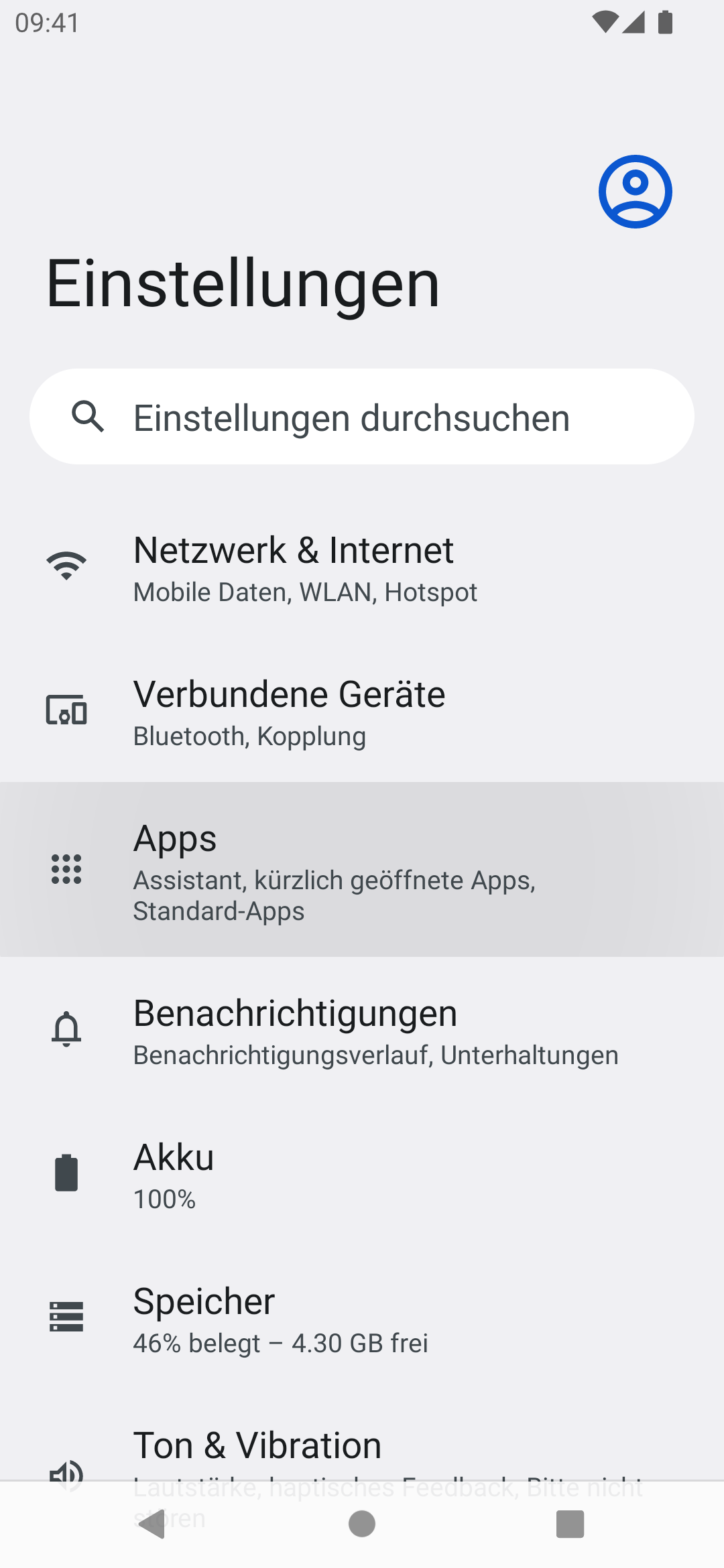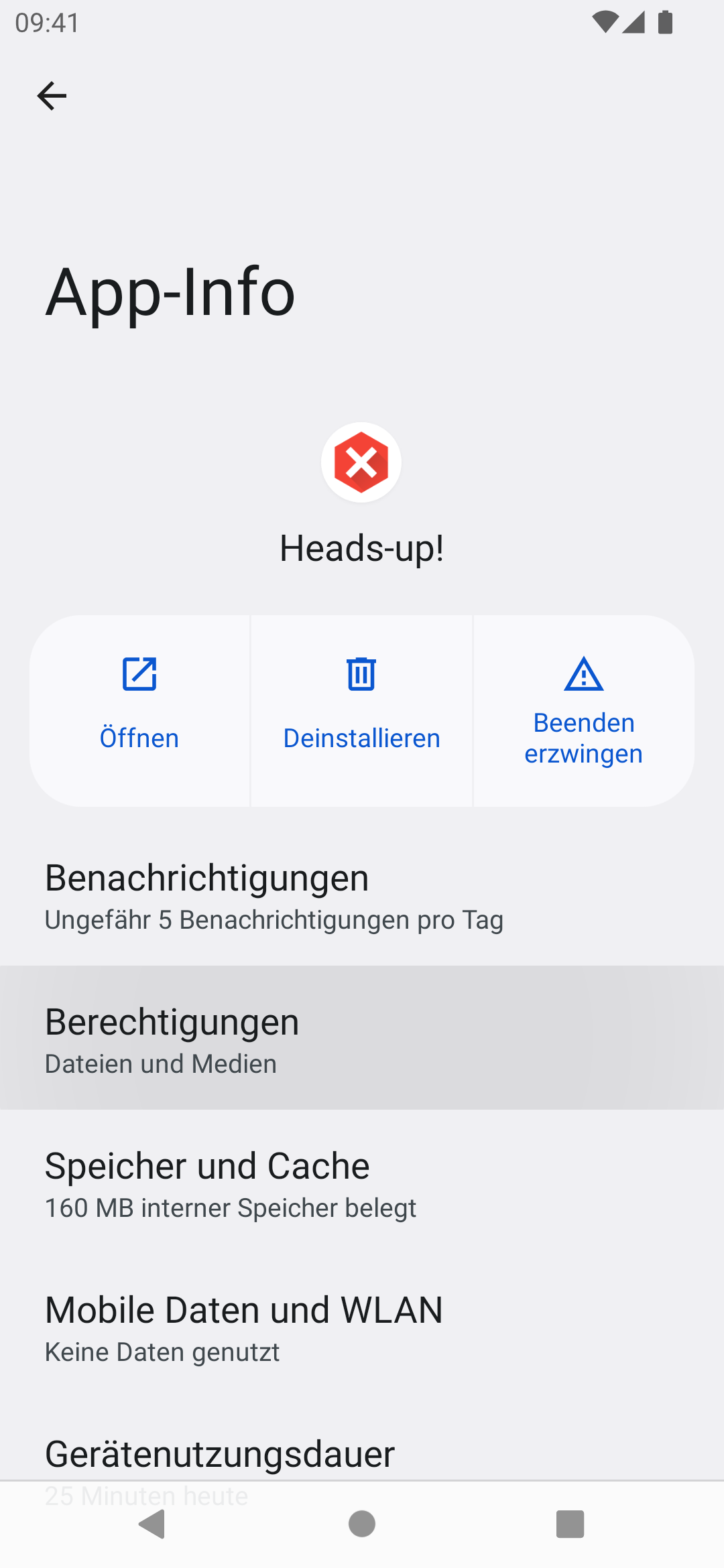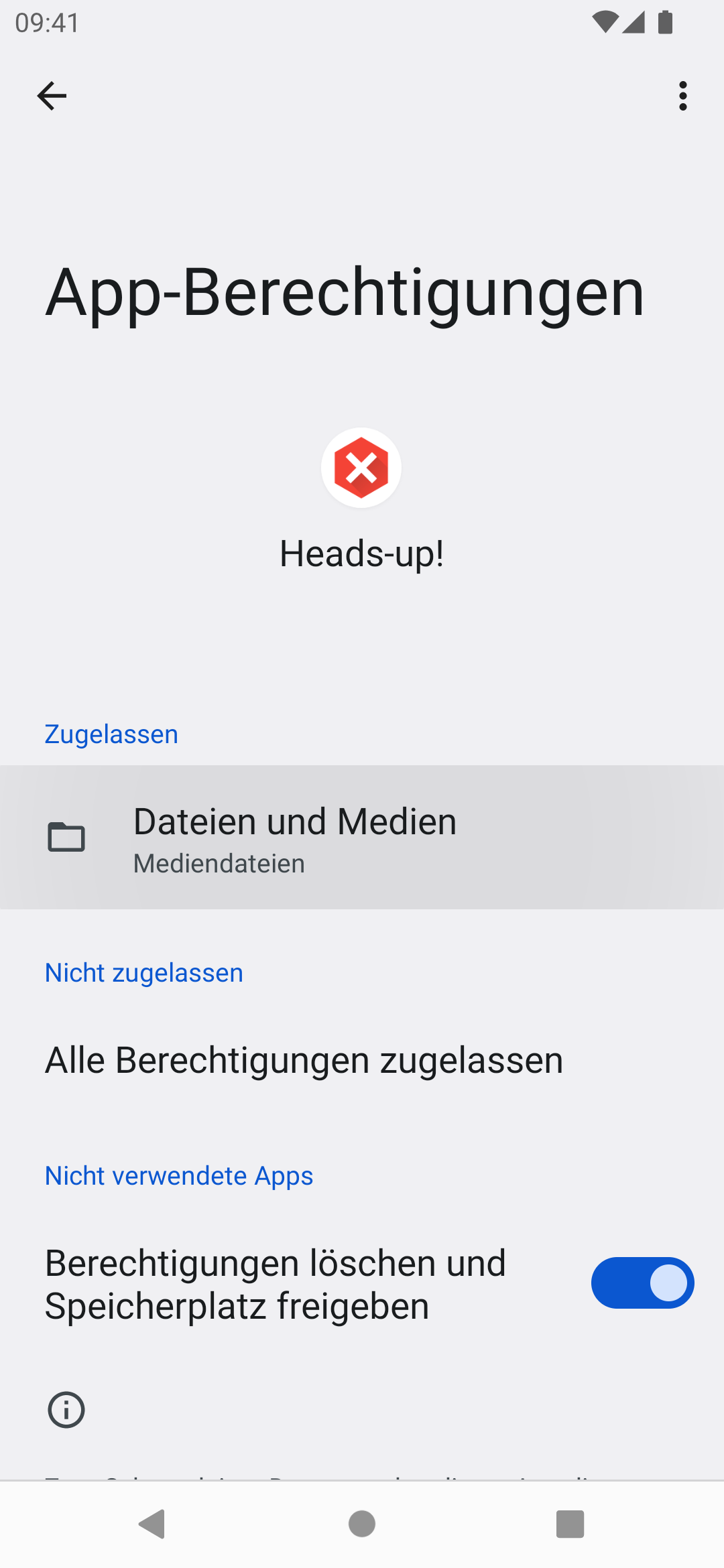App-Berechtigungen
Avelon Heads-up! benötigt ein paar zusätzliche Berechtigungen, um einwandfrei zu funktionieren. Der folgende Abschnitt beschreibt, wie Sie die entsprechenden Berechtigungen auf Ihrem Android-Smartphone zulassen können, falls Sie ihnen nicht bereits vorher zugestimmt haben.
Alarme immer anzeigen
Diese Funktion erlaubt es Avelon Heads-up!, Alarme auch dann anzuzeigen, wenn die App nicht im Vordergrund läuft oder das Telefon gesperrt ist.
Öffnen Sie die App Einstellungen.
Tippen Sie auf Benachrichtigungen.
Tippen Sie auf App-Einstellungen.
Tippen Sie auf Heads-up!. Wenn die App nicht angezeigt wird, wechseln Sie zuerst in der Auswahlliste oben von Letzte auf Alle Apps.
Stellen Sie sicher, dass alle Benachrichtigungsoptionen aktiviert sind.
Tippen Sie auf jeden einzelnen Benachrichtigungstyp und stellen Sie sicher, dass die Einstellungen wie gewünscht gesetzt sind.
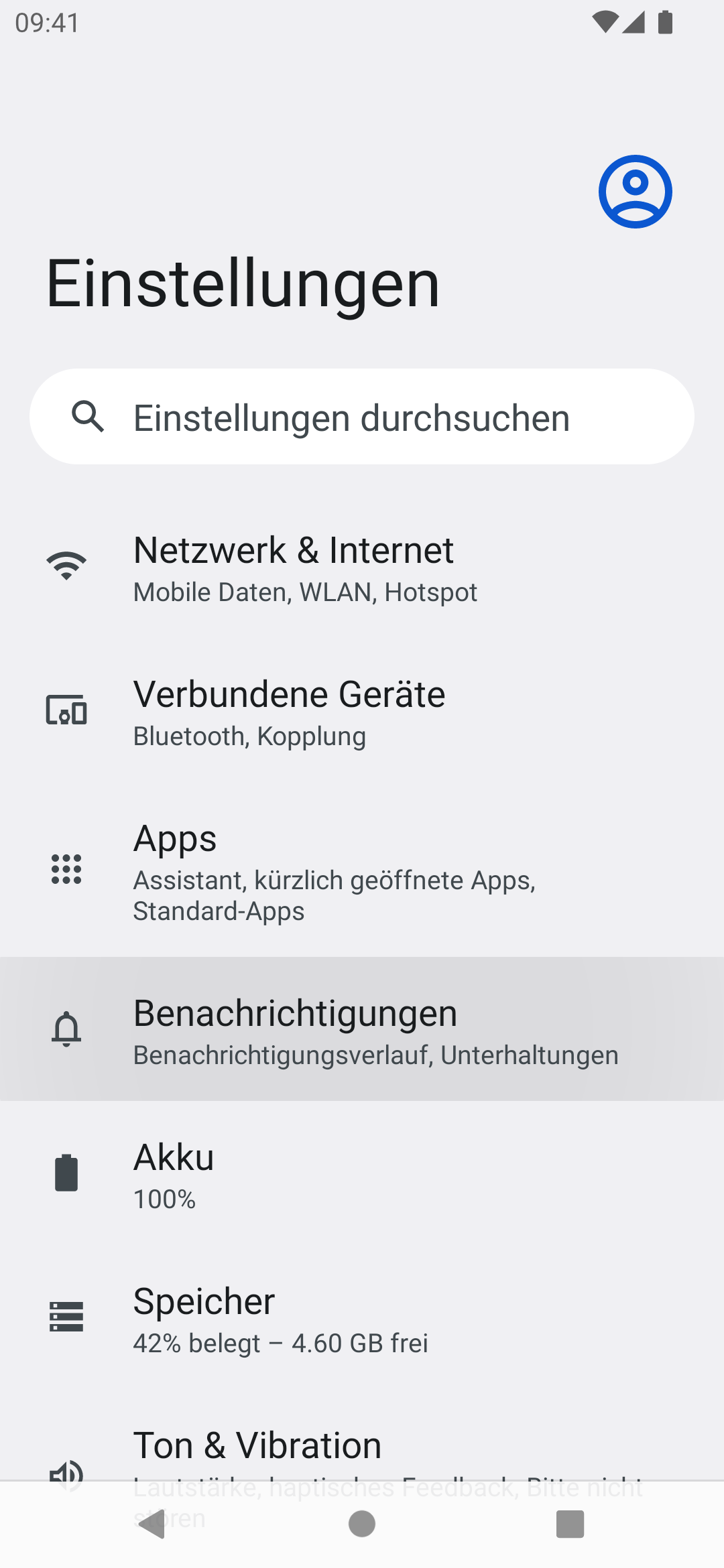
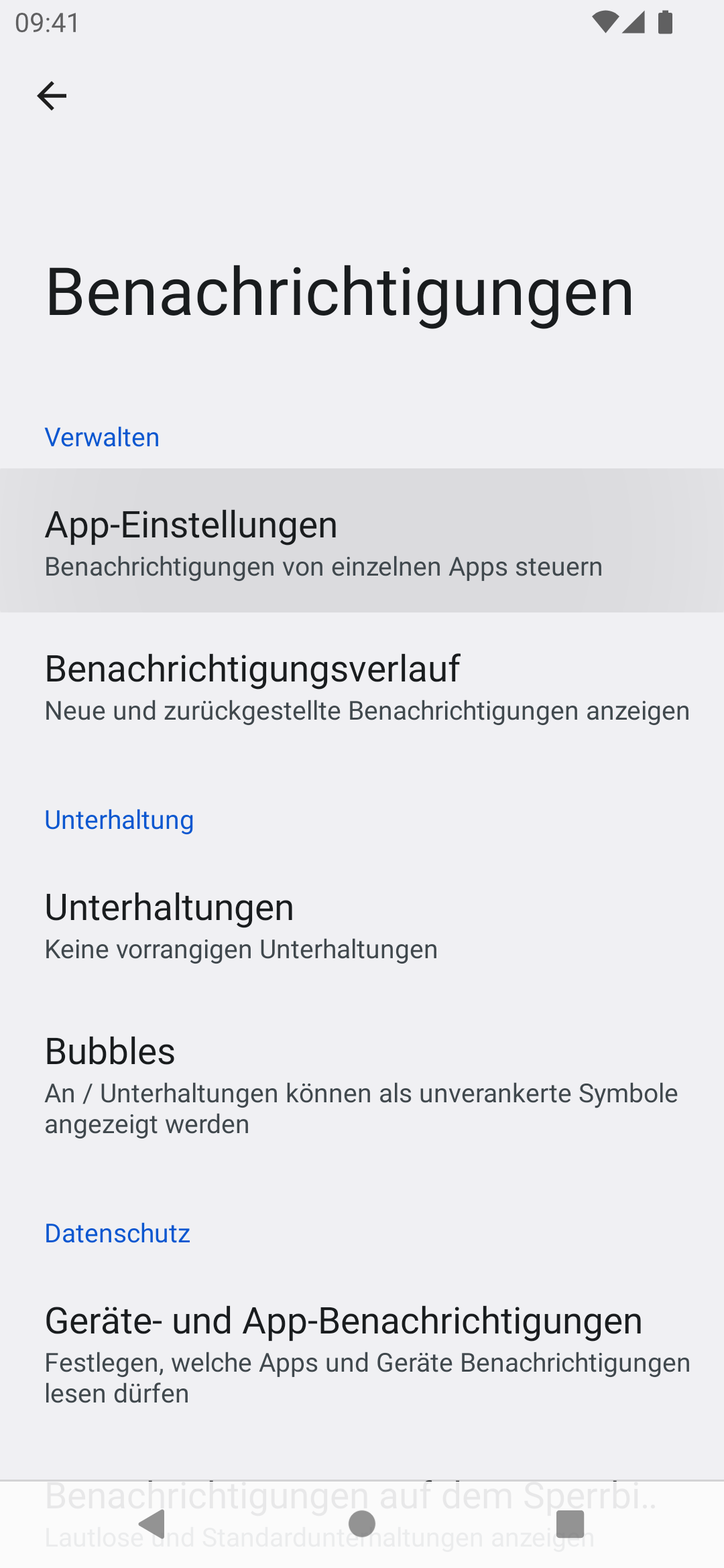
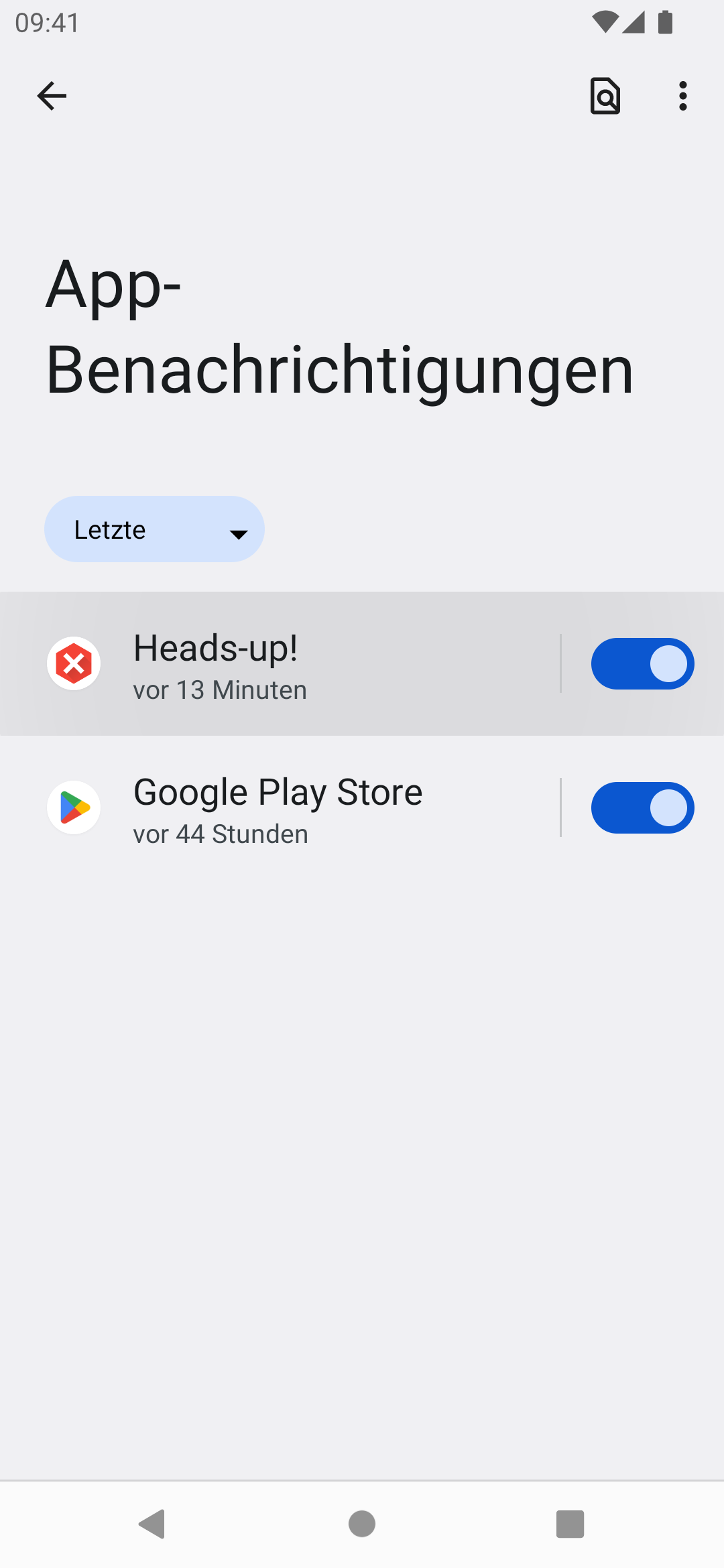
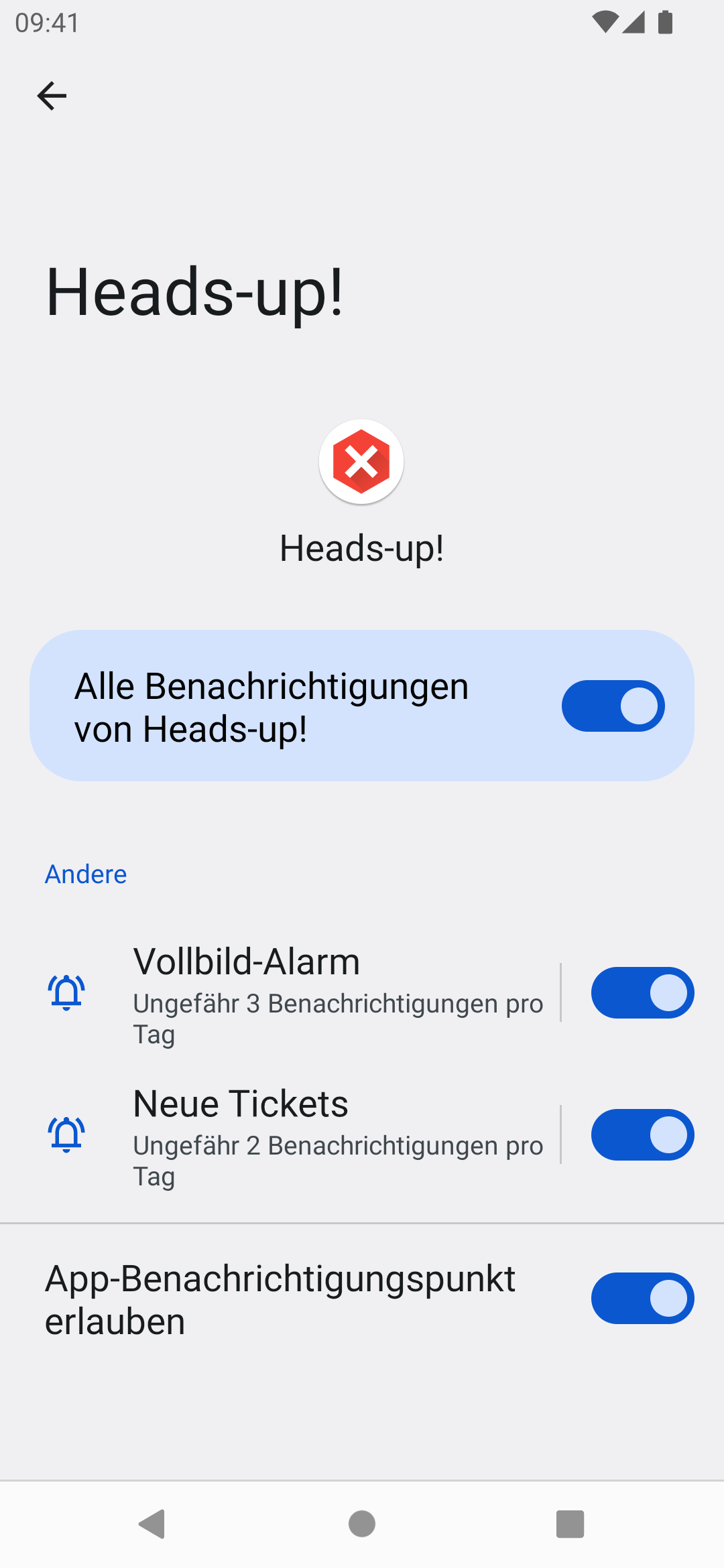
Akku-Optimierung deaktivieren
Die Akku-Optimierung von Android kann die App daran hindern, Alarme anzuzeigen. Um sicherzustellen, dass Alarmbenachrichtigungen auch dann angezeigt werden, wenn das Telefon gesperrt ist, sollten Sie sie ausschalten.
Öffnen Sie die App Einstellungen.
Tippen Sie auf Apps.
Tippen Sie auf Heads-up!. Wenn die App nicht angezeigt wird, tippen Sie zuerst auf Alle Apps ansehen.
Tippen Sie auf Akku.
Stellen Sie sicher, dass die Option Uneingeschränkt ausgewählt ist.
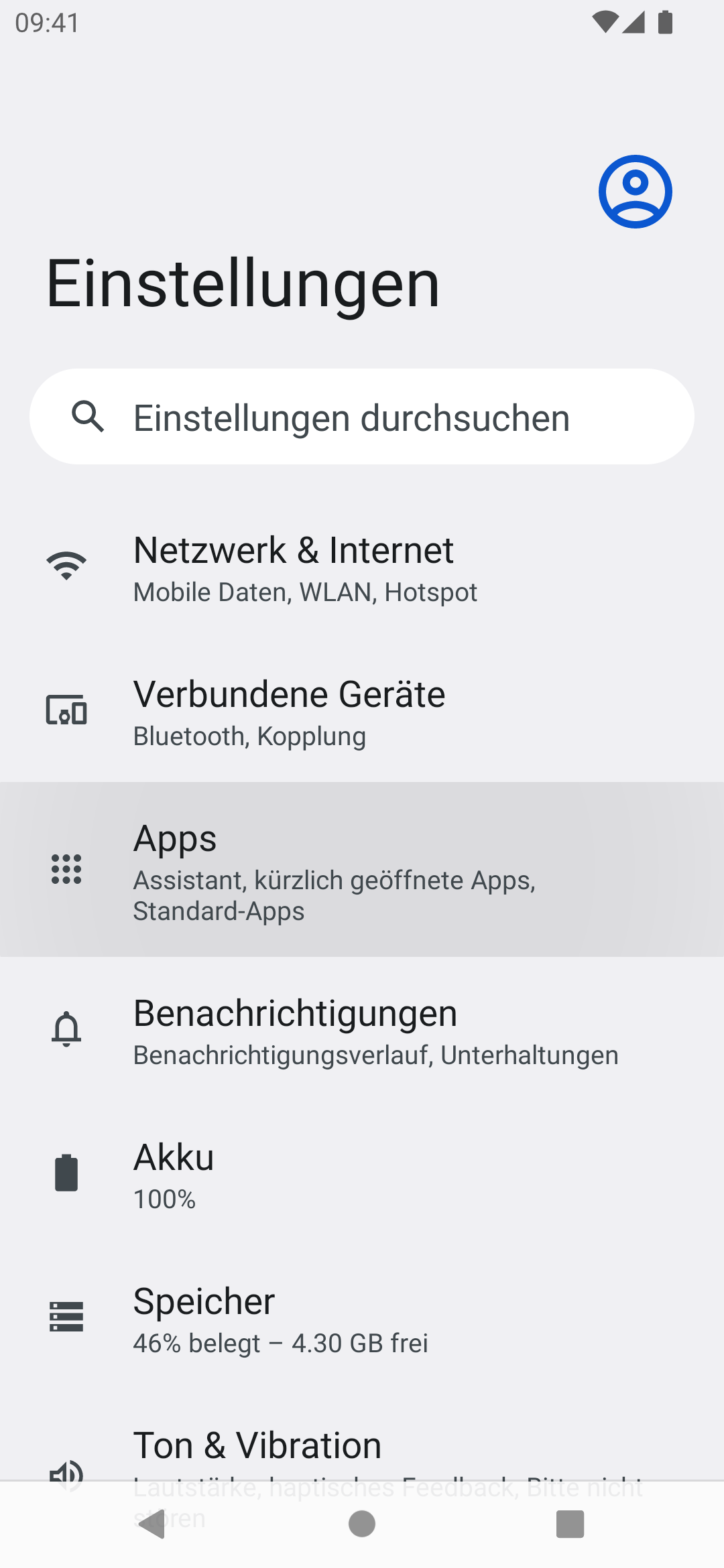

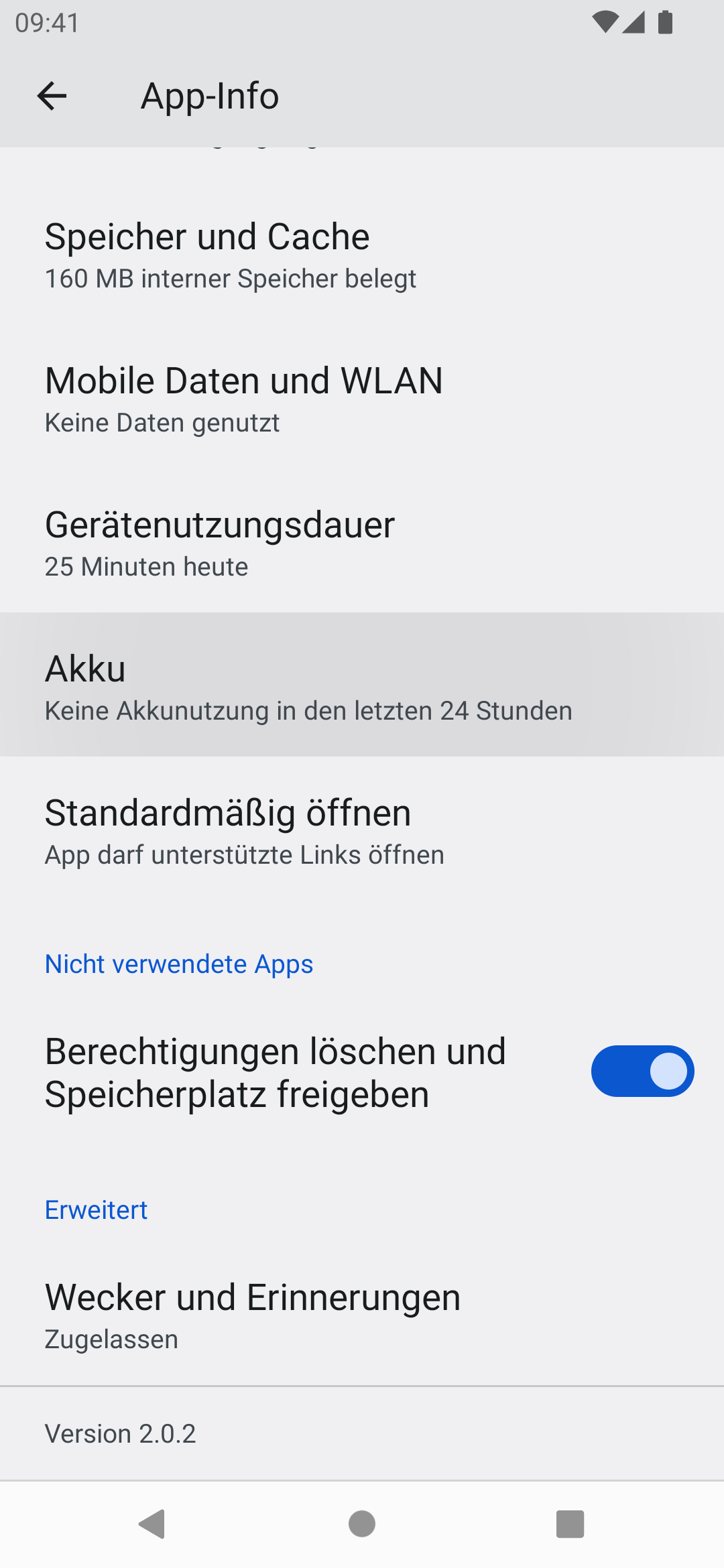
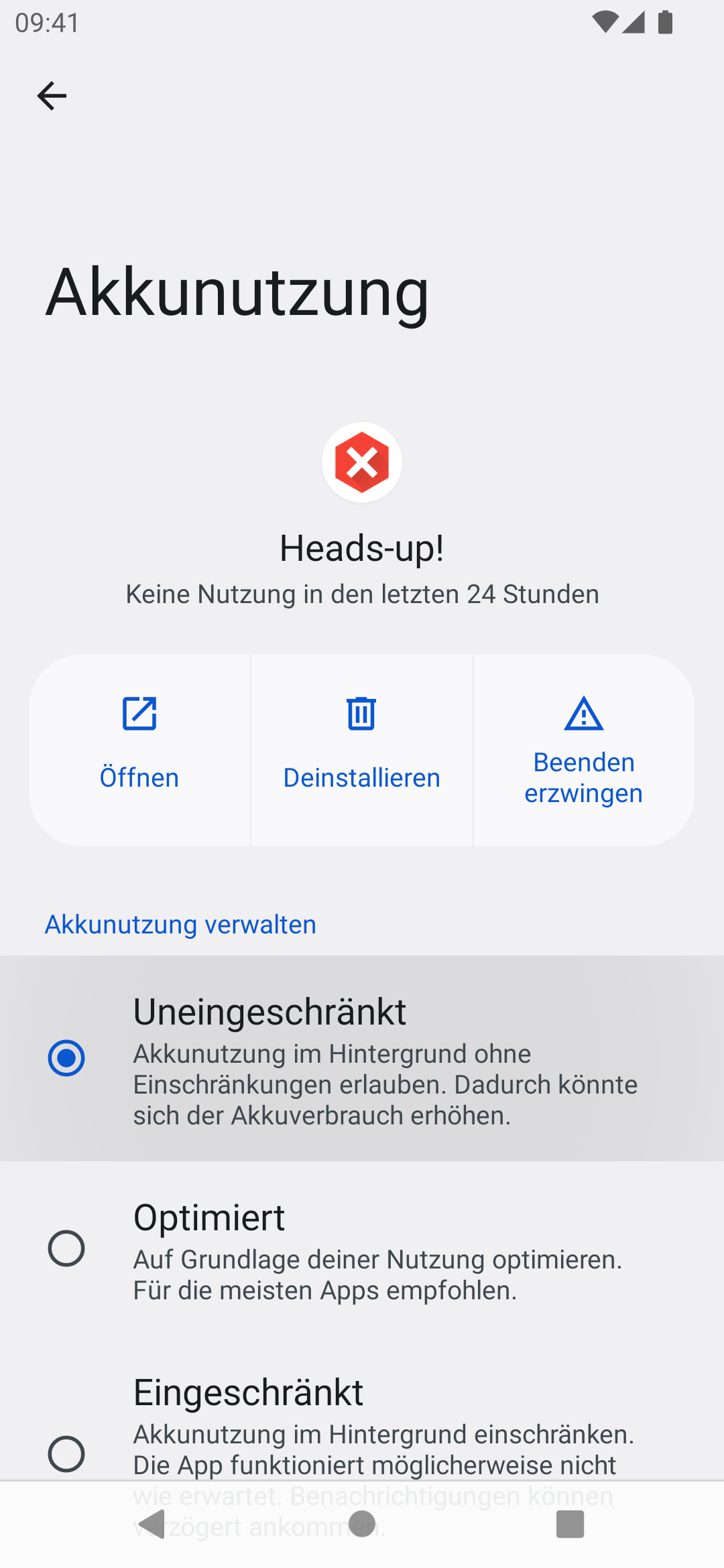
Zugriff auf internen Speicher
Die App benötigt Zugriff auf den internen Speicher Ihres Mobiltelefons, um Alarmanweisungen herunterladen und anzeigen zu können.
Öffnen Sie die App Einstellungen.
Tippen Sie auf Apps.
Tippen Sie auf Heads-up!. Wenn die App nicht angezeigt wird, tippen Sie zuerst auf Alle Apps ansehen.
Tippen Sie auf Berechtigungen.
Stellen Sie sicher, dass die Berechtigung Dateien und Medien zugelassen ist.